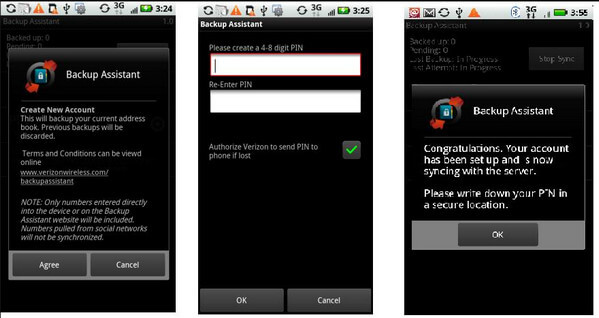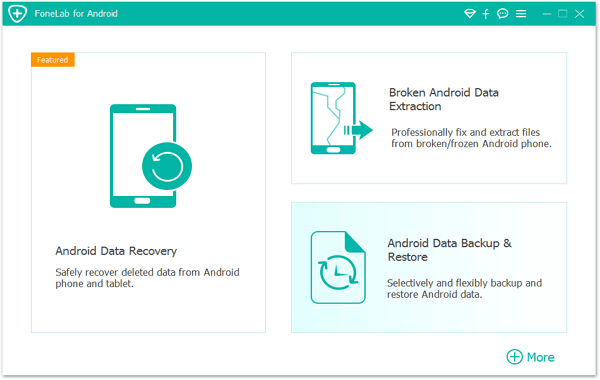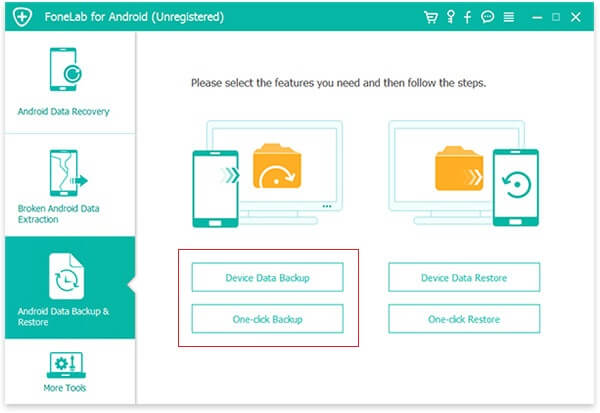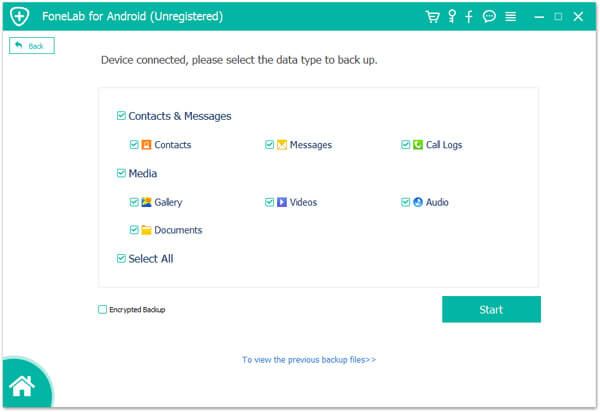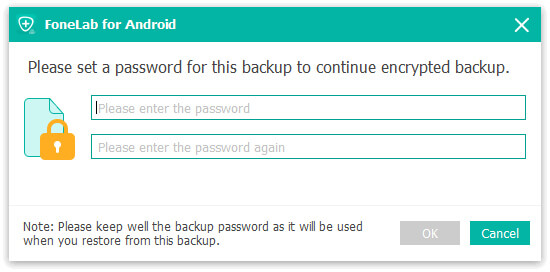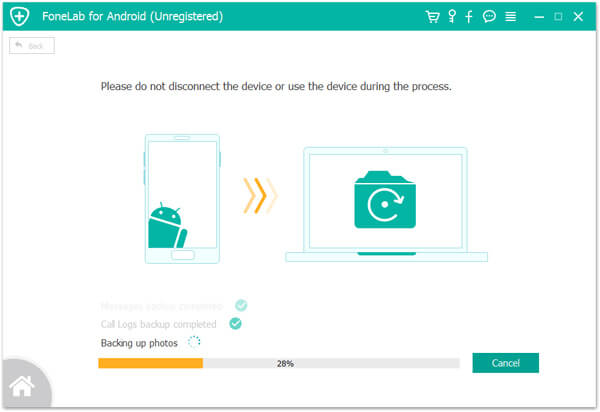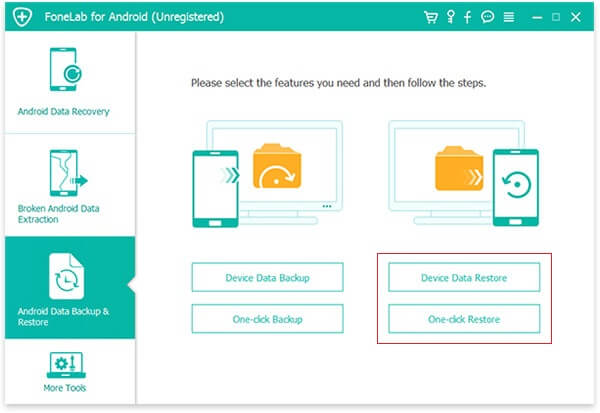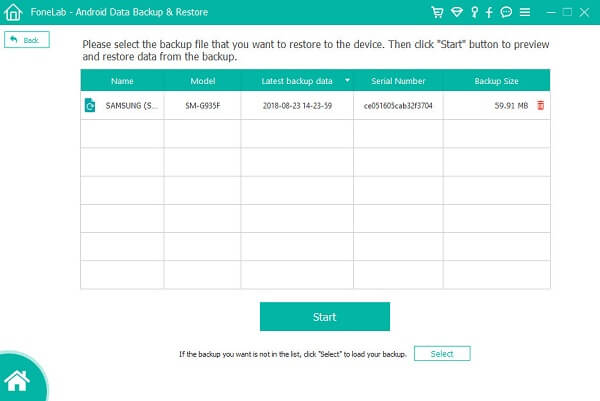[Atualizado] Perguntas frequentes e guia de instruções do Assistente de backup
Visão geral
Quando você obtém o aplicativo gratuito Backup Assistant para fazer backup de seu iPhone ou telefone Android, pode ficar preso em problemas como download do Backup Assistant, uso do Backup Assistant, Backup Assistant não está funcionando, etc. Não se preocupe, vamos ajudá-lo a remover todas as barreiras e use o Assistente de backup sem problemas.
O backup e a restauração de dados são sempre uma dor de cabeça para os usuários de smartphones.
É fácil tirar fotos e vídeos, baixar filmes e músicas, salvar contatos, mensagens de texto, etc. No entanto, torna-se mais difícil fazer backup de dados em seu telefone para liberar espaço ou evitar perda de dados.
O Verizon Backup Assistant ajuda você a resolver esse problema.
O Backup Assistant é o aplicativo que ajuda você a fazer backup de dados do telefone para a nuvem sem fio da Verizon.
Nesta postagem, reunimos todas as informações sobre o Backup Assistant, para que você possa usar este aplicativo para fazer backup e restaurar dados facilmente em seu computador.

Assistente de Backup
Parte 1. Perguntas frequentes do Assistente de backup
1. O que é o Assistente de backup?
O Backup Assistant é um serviço de backup que copia os contatos do seu dispositivo para o Verizon Cloud.
Você também pode usá-lo para transferir seus contatos para outro dispositivo restaurando.
O Backup Assistant está disponível para telefones básicos, como Motorola, LG, Windows phone, BlackBerry, etc.
2. O Assistente de backup é gratuito?
O Assistente de backup está incluído no serviço Verizon Wireless. Não há taxas de assinatura para o serviço. O que você precisa fazer é obter um Verizon Cloud, onde armazena seus contatos de backup.
3. Como baixar o Assistente de Backup
Não consigo encontrar o aplicativo Backup Assistant na minha App Store no iPhone 7. Onde baixar o Backup Assistant para meu iPhone?
O Assistente de backup agora está disponível para alguns telefones Android. Se você precisar usar o Backup Assistant no seu iPhone, precisará fazer o download do Verizon Cloud, anteriormente denominado Backup Assistant Plus.
Baixe o aplicativo Verizon Cloud para iPhone e iPad aqui: https://itunes.apple.com/us/app/verizon-cloud/id645682444?mt=8
Para usuários do Android, o Backup Assistant vem com pré-instalação. Se o Backup Assistant não estiver lá, basta pesquisar o nome no Google Play, Windows Phone Store, etc. para fazer o download.
4. Assistente de backup VS Verizon Cloud
Quais são as diferenças entre o Backup Assistant e o Verizon Cloud?
Quando se trata da Verizon Cloud, o Backup Assistant Plus é o que você precisa saber.
O Backup Assistant Plus, superior ao Backup Assistant, pode fazer backup de seus contatos, músicas, vídeos, fotos e muito mais em serviços sem fio. Em 2013, o Backup Assistant Plus foi substituído pelo Verizon Cloud. Agora, você pode obter dois aplicativos para fazer backup de seus dados, Verizon Cloud e Backup Assistant.
Além disso, o aplicativo Verizon Cloud oferece um site online e software de desktop para gerenciar dados de backup (fotos, vídeos, músicas e documentos) no computador facilmente.
Baixe gratuitamente o Verizon Cloud aqui:
Baixe para celular Android: https://play.google.com/store/apps/details?id=com.vcast.mediamanager
Baixe para dispositivo iOS: https://itunes.apple.com/us/app/verizon-cloud/id645682444?mt=8&ign-mpt=uo%3D2
Vamos dar uma olhada rápida nessas duas ferramentas de backup da Verizon.
| Informação básica | Assistente de Backup | Nuvem Verizon |
|---|
Backup de dados | Contactos | Fotos, músicas, vídeos, mensagens de texto e registros de chamadas |
Dispositivos compatíveis | Telefone básico, telefone Windows, telefone BlackBerry | Android, iPhone, on-line, desktop |
Preço | Gratuito | 500 GB para avaliação gratuita de 30 dias e US$ 5/mês e backup de contatos |
5. Como uso o Assistente de backup?
1 Baixe o Backup Assistant no seu telefone
Baixe o Backup Assistant do Google Play, Windows Phone Store ou outras lojas. Se o Backup Assistant não aparecer nos resultados da pesquisa, é melhor encontrar o Verizon Cloud ou encontrar alternativas ao Backup Assistant.
2Fazer backup de contatos
Na tela principal, selecione "MENU" > "Contatos" > Selecione "Assistente de backup" > "Fazer backup agora".
Se solicitado, basta selecionar "Conectar" > "Sair" para fazer backup dos contatos com o Backup Assistant em seu telefone.
Se desejar, você pode definir backups recorrentes diários agendados.
Selecione "Opções" e selecione "Agenda". Ou "Sincronização recorrente" em alguns dispositivos para selecionar o intervalo de tempo "Manhã/Tarde/Noite/Tarde da noite". Em seguida, um backup automático será iniciado.
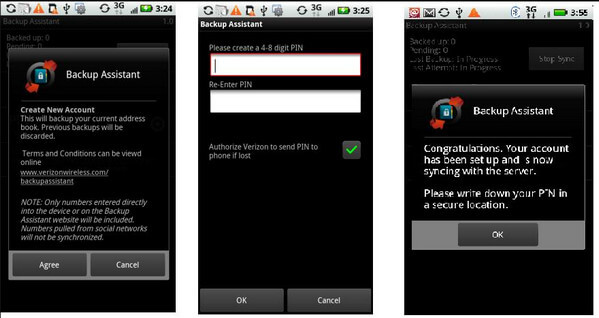
Depois disso, você pode fazer login em sua conta da Verizon Cloud para gerenciar o backup de seus contatos livremente em seu computador.
Você pode gerenciar a foto do contato, nome, número de telefone, endereço de e-mail, nota geral, etc. Quanto aos grupos, toque, correio de voz, notas, etc. não são suportados.
6. O Assistente de backup não está funcionando. O que posso fazer?
Alguns usuários reclamam que o Backup Assistant não funciona e recebem a mensagem de erro:
"Acabei de ativar meu novo Samsung e me preparar para usar o Backup Assistant para fazer backup de meus contatos.
Se eu selecionar o Assistente de backup no meu telefone, ele tentará se conectar e me fornecerá o código de erro 216."
"Para mim, o assistente de backup está baixando e estou digitando meu PIN (corretamente). Depois dessa etapa, recebo o erro 216. Estou usando um Motorola Z6cx."
Quando o seu Assistente de backup não estiver funcionando, você pode tentar as seguintes soluções:
1. Desinstale e reinstale este aplicativo em seu dispositivo.
2. Redefina o Assistente de backup.
Redefinir o Assistente de backup será diferente e um pouco complexo, dependendo da tela sensível ao toque e dos dispositivos sem tela sensível ao toque. Marque aqui para redefinir o Assistente de backup.
https://www.verizonwireless.com/support/knowledge-base-16286/
3. Atualize o Backup Assistant para Verizon Cloud para fazer backup do seu telefone. Por outro lado, encontre as alternativas ao Backup Assistant.
Parte 2. Melhor alternativa ao Backup Assistant
Considerando as limitações do Backup Assistant, como apenas backup de contatos, pop-up de erro de backup, etc., você precisa encontrar substitutos para o Backup Assistant. Aqui, reunimos a melhor substituição do Assistente de backup, Backup e restauração de dados do Android, para ajudá-lo a fazer backup de dispositivos Android e iPhone facilmente.
Backup e restauração de dados do Android- Um clique para fazer backup e restaurar dados no telefone e tablet Android.
- Faça backup de contatos, mensagens, galeria, vídeos, áudio, documentos, etc. para o computador.
- Ele suporta backup criptografado para proteger seus dados privados e importantes.
- Restaure o backup para outro telefone Android diretamente.
- Mantenha o backup e os dados existentes no telefone para evitar a substituição de dados.
- Compatível com Moto Z3/Z2/Z Droid/X4, LG G7, HTC, Samsung Galaxy Note 9, etc.
1Conecte o telefone Android ao computador
Baixe, instale e execute o backup e restauração de dados do Android em seu computador. Na interface principal, selecione "Backup e restauração de dados do Android". Conecte seu telefone Android ao computador com o cabo USB.
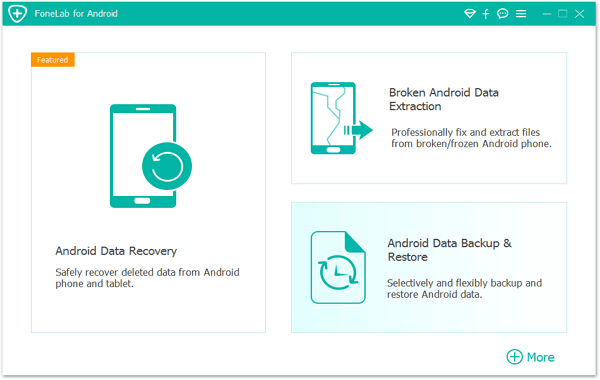
2Definir cópia de segurança
Aqui, selecione seu tipo de backup em "Backup de dados do dispositivo" e "Backup com um clique".
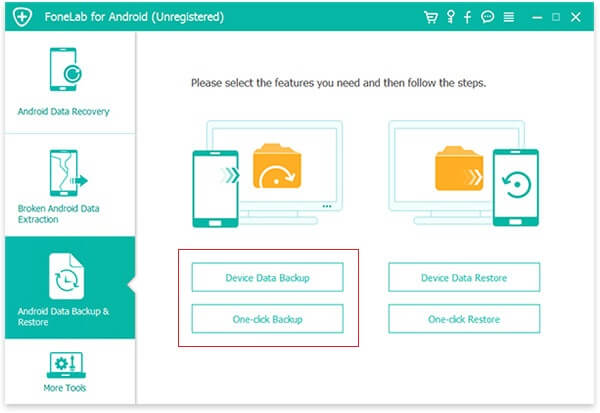
"Backup com um clique" faz backup de todos os dados suportados em seu telefone diretamente para o computador, enquanto "Backup de dados do dispositivo" oferece a opção de selecionar dados específicos para backup.
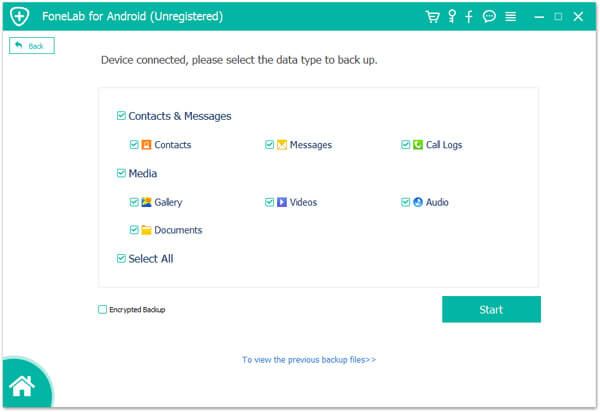
Aqui você também tem a opção de habilitar ou desabilitar o backup criptografado. Para criptografar o backup, você precisa inserir a senha.
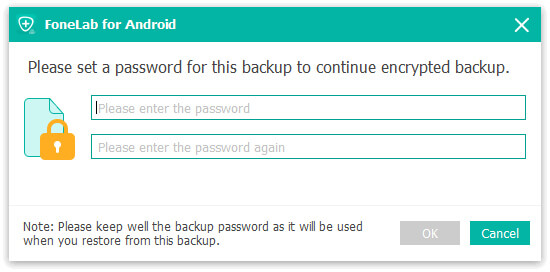
3Faça backup do telefone Android no computador
Depois de fazer todas as configurações, clique em "Iniciar" para fazer backup do seu telefone Android.
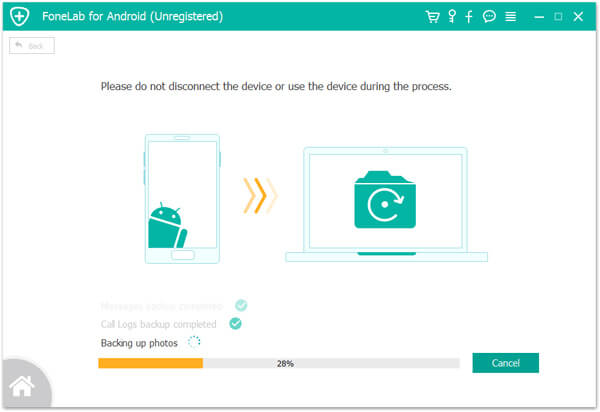
O tempo de espera para o processo de backup depende do tamanho do arquivo de backup do Android.
4Restaurar backup para telefone Android
Ainda execute esta ferramenta em seu computador, conecte seu telefone Motorola ao computador.
Na interface principal, você tem duas opções para restaurar, "Restauração de dados do dispositivo" e "Restauração com um clique".
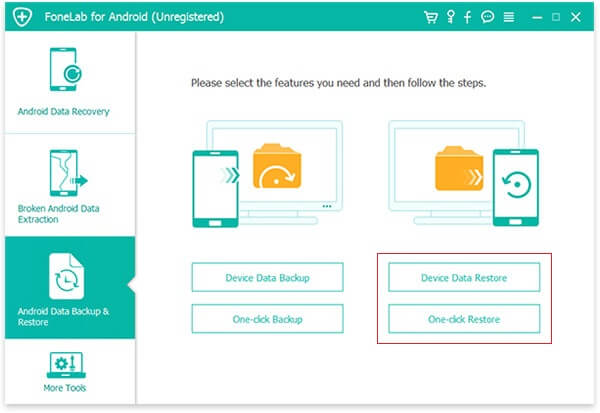
A "Restauração de dados do dispositivo" permite visualizar e selecionar itens para restauração, enquanto a "Restauração com um clique" apenas recupera todo o backup para o seu telefone Android sem visualizar ou selecionar.
Clique em uma das opções, selecione o arquivo de backup exato da lista e "Iniciar" para visualizar os dados ou restaurar o backup para o seu telefone Android.
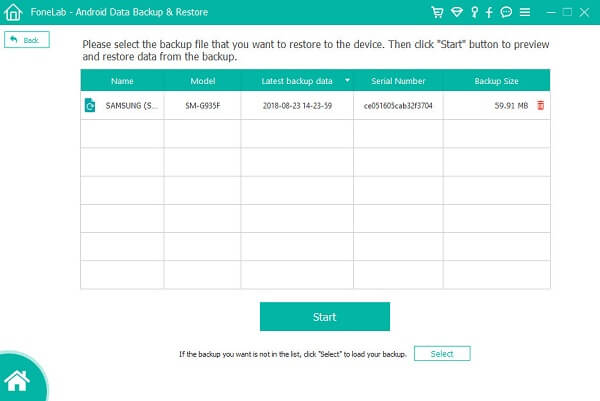
Nota: Você pode usar este software para fazer backup de dados em um telefone e restaurar o backup para qualquer outro dispositivo Android livremente.
Você também pode aprender com este tutorial em vídeo:
Aqui, você está chegando ao final desta página. Nesta página, estamos nos concentrando em mostrar a você a visão geral do Backup Assistant e suas alternativas para fazer backup do telefone Android e restaurar o telefone facilmente.
Se você tiver alguma sugestão, sinta-se à vontade para deixar seus comentários abaixo.
O que você acha deste post?
Excelente
Classificação: 4.8 / 5 (baseado nos votos 174)